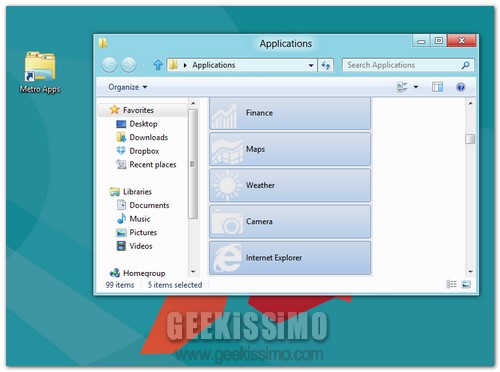
La dualità di Windows 8 Consumer Preview, diviso fra classico ambiente Desktop e Start Screen, continua a far discutere. Sono sempre di più gli utenti scontenti per la rivoluzione estetica e funzionale apportata da Microsoft al suo nuovo sistema operativo ma, come accennato anche in altri nostri post, in realtà le distanze fra Desktop e Start Screen non sono così grandi come si immagina.
A dimostrazione di ciò la nostra esperienza di un giorno con Windows 8 Consumer Preview ma anche il trucchetto che vi presentiamo oggi. Si tratta di un escamotage per aggiungere un collegamento alle Metro App sul Desktop. Facilissimo anche se non utile quanto potrebbe: provare per credere.
- Fare click destro in un punto “vuoto” del desktop e selezionare la voce New > Shortcut dal menu contestuale;
- Inserire il percorso che segue come destinazione del collegamento da creare e cliccare su Next;
%windir%\explorer.exe shell:::{4234d49b-0245-4df3-b780-3893943456e1}
- Assegnare un nome qualsiasi al collegamento (es. Metro Apps) e cliccare sul pulsante Finish per completare la procedura.
Ecco fatto! Adesso avete un collegamento sul desktop di Windows 8 che permette di visualizzare in una cartella di Explorer tutte le Metro Apps e i collegamenti presenti nella Start Screen. I collegamenti sono tutti funzionanti, cioè se si fa doppio click sull’icona di una Metro App quest’ultima si avvia direttamente senza passare per la Start Screen, ma purtroppo non è possibile spostarli dalla cartella al desktop.
Se qualcuno di voi conosce un metodo per copiare questi collegamenti anche sul desktop (o in qualsiasi altra cartella), non esitate a segnalarcelo attraverso i commenti.
[Via | JKWebTalks]

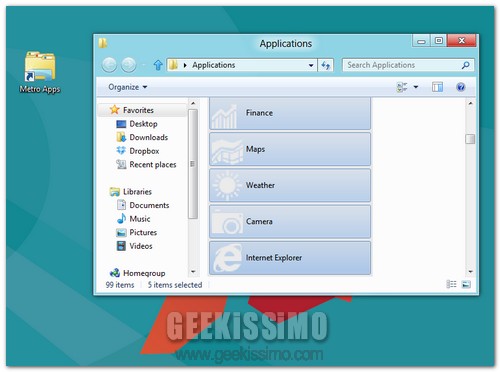
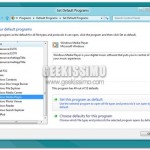
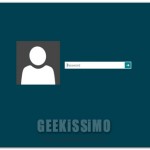



è possibile seguire il percorso di uno o piu collegamenti presenti nella cartella APPENA CREATA NELLA DESCRIZIONE SOPRA [come aggiungere un collegamento alle Metro App sul Desktop]
per creare ad ognuno di essi un collegamento sul desktop si puo ` in questo modo >
fare clic col tasto destro del mouse e sull `icona exe calcolatrice
clic td del mause ~ selezionare SEND TO DESKOPTOP (CREATE SCHORTCUT)
è possibile seguire il percorso di uno o piu collegamenti presenti nella cartella APPENA CREATA NELLA DESCRIZIONE SOPRA [come aggiungere un collegamento alle Metro App sul Desktop]
per creare ad ognuno di essi un collegamento sul desktop si puo ` in questo modo >
fare clic col tasto destro del mouse es. sull `icona exe calcolatrice e selezionare open file locazion .
Quando si apre la sua directory cartella ,cercare l’icona exe calcolatrice e
clic col td del mouse su di essa~ selezionare SEND TO DESKOPTOP (CREATE SCHORTCUT)
In preparation for this story,colleagues shared stories of friends being so enamored with their robot buddies that they consider them tiny pets. Because I am now a vacuum aficionado,I had to know more. I talked to vacuum experts on which ones are the best,called in a couple to try,and set out to answer the question,”Should I buy one?”
[url=https://www.savingfun.com/tag/staubsauger-roboter-test]staubsauger roboter test[/url]
Safety Pool Covers